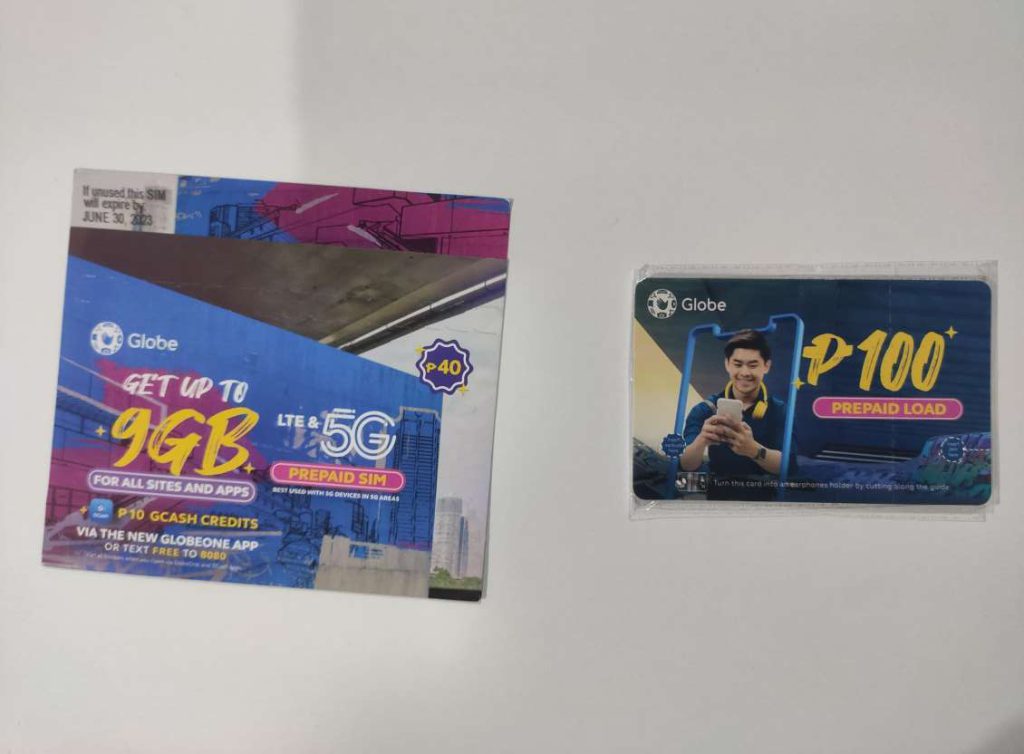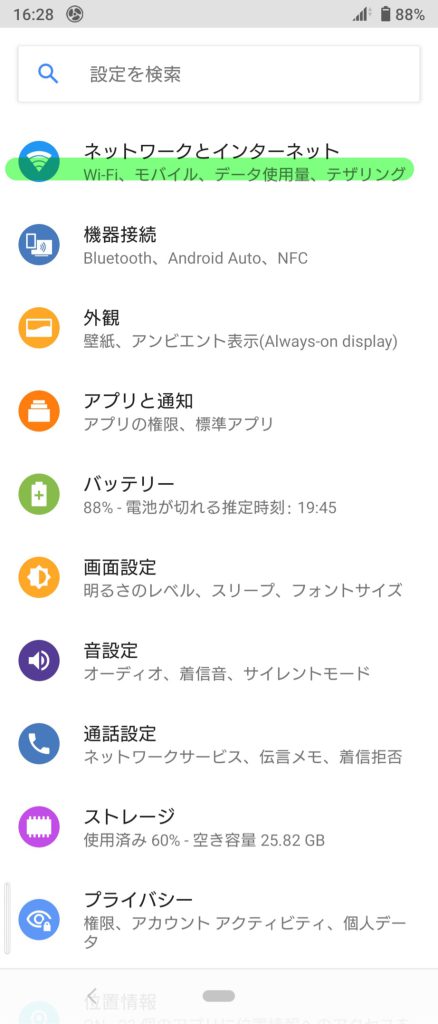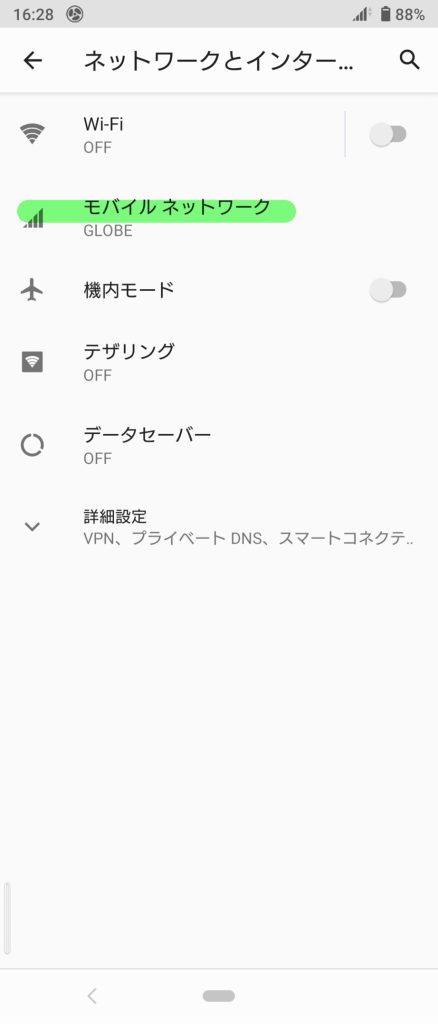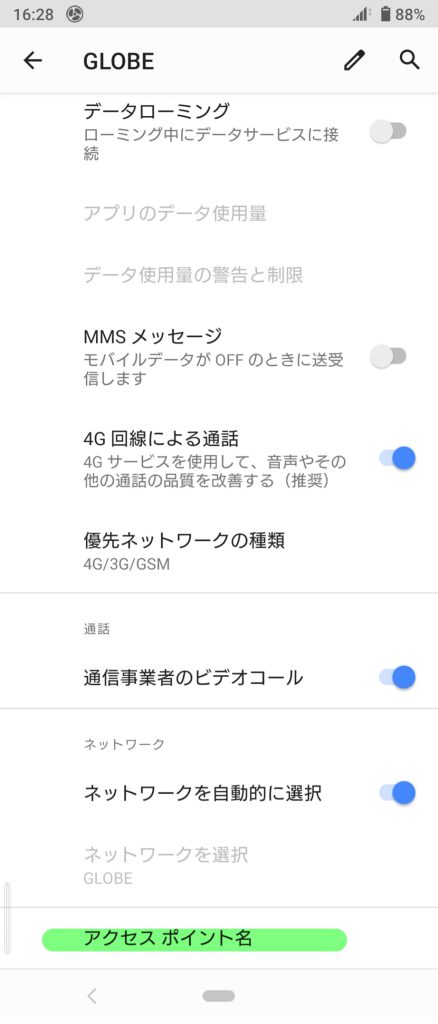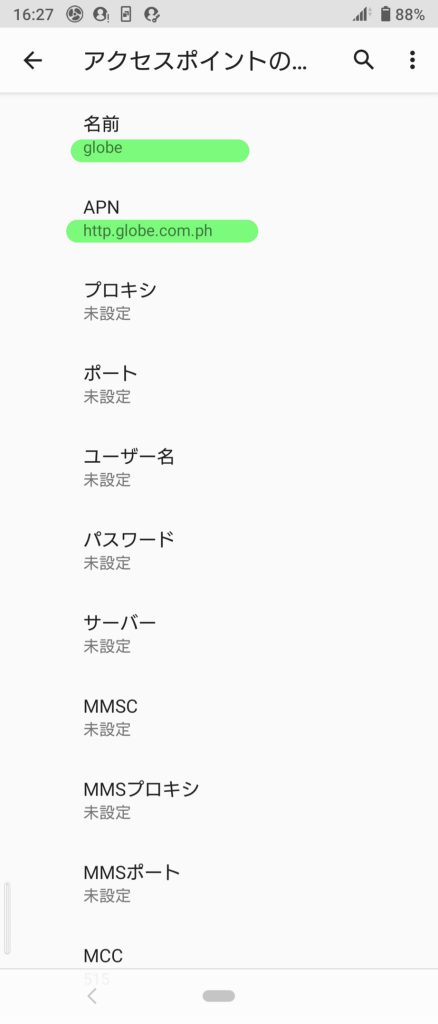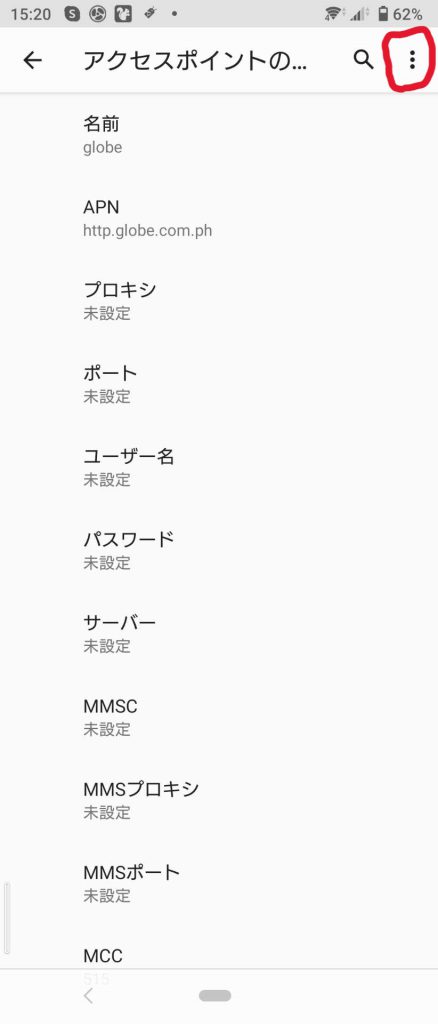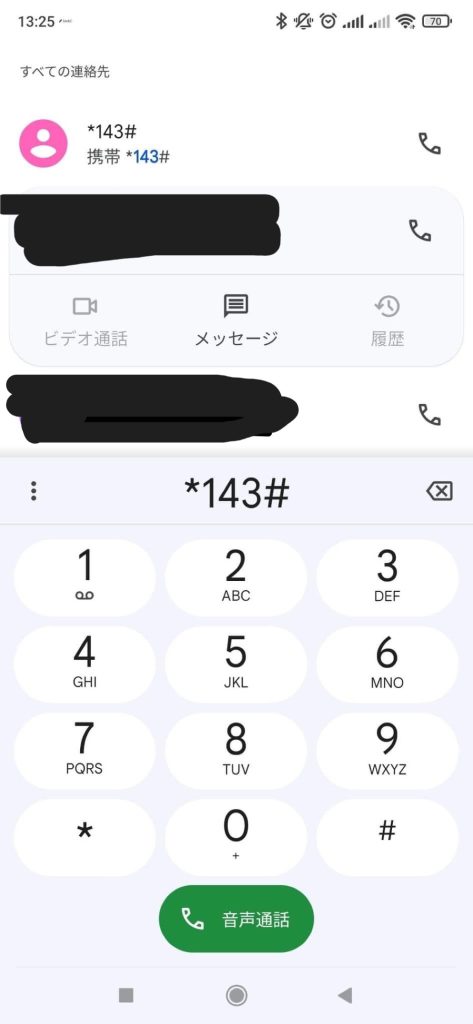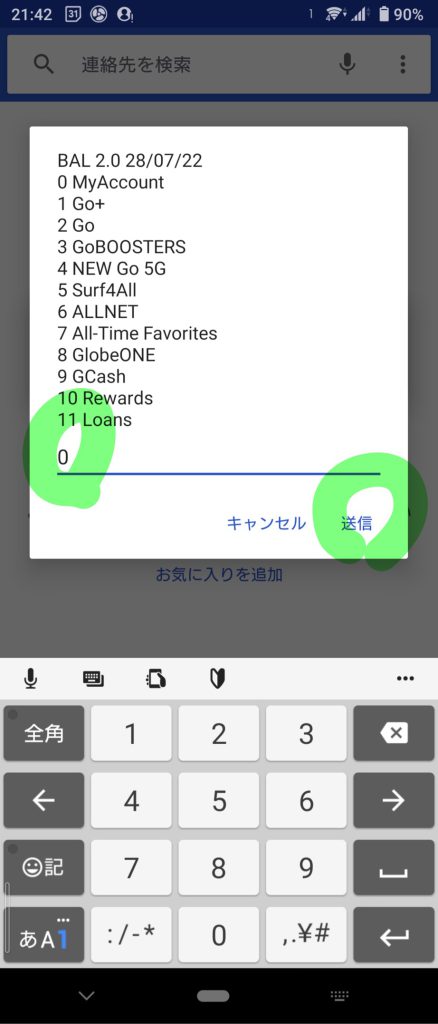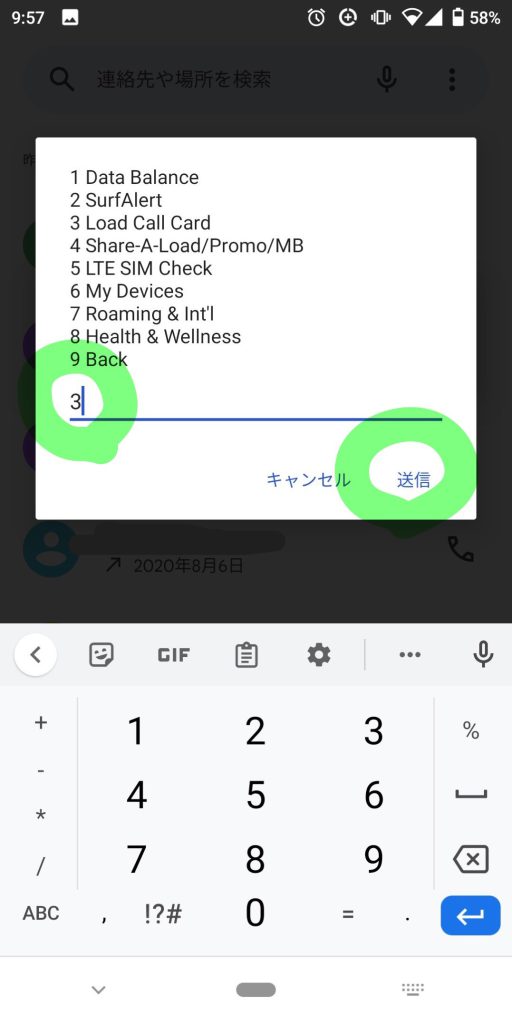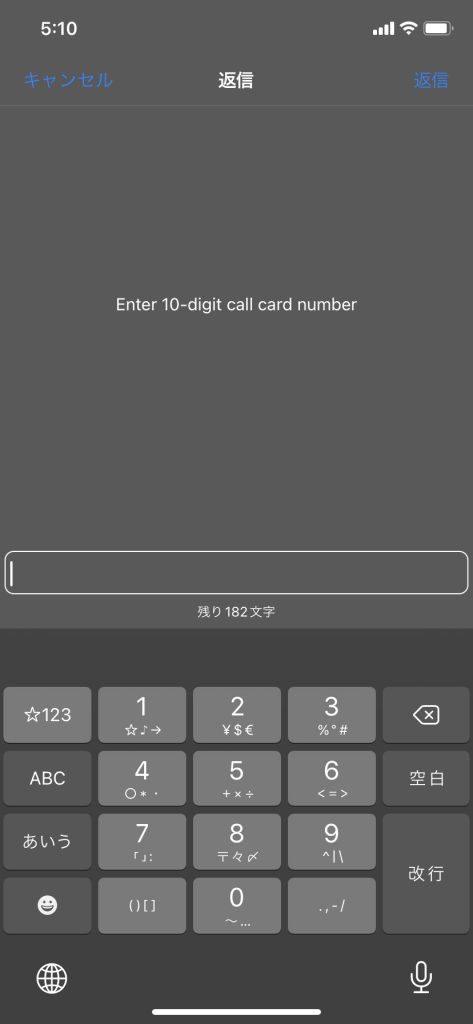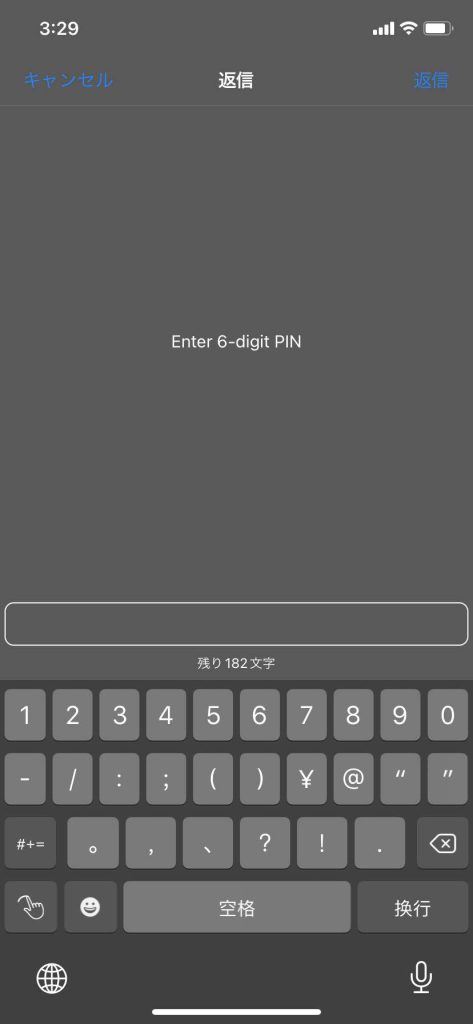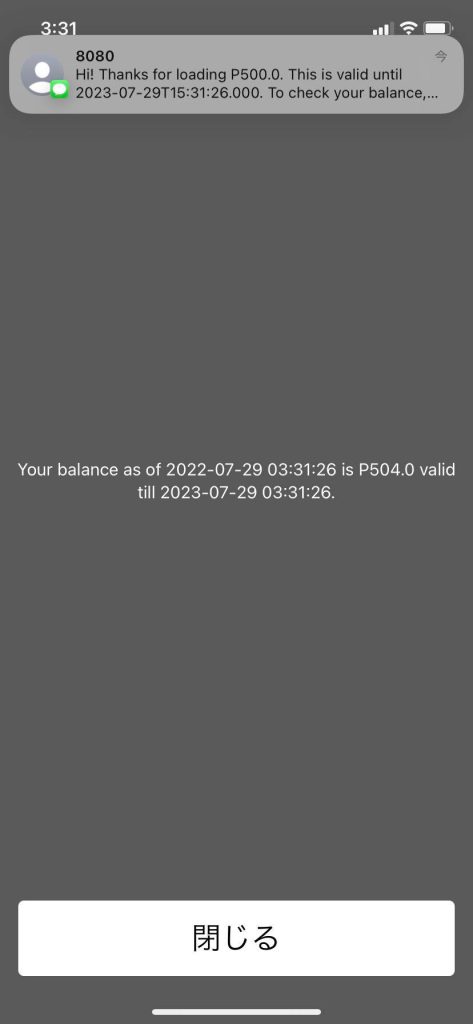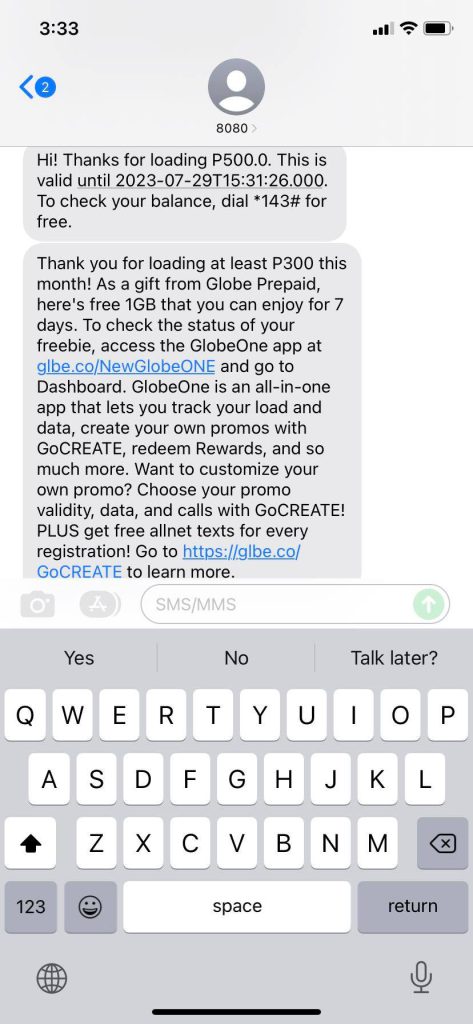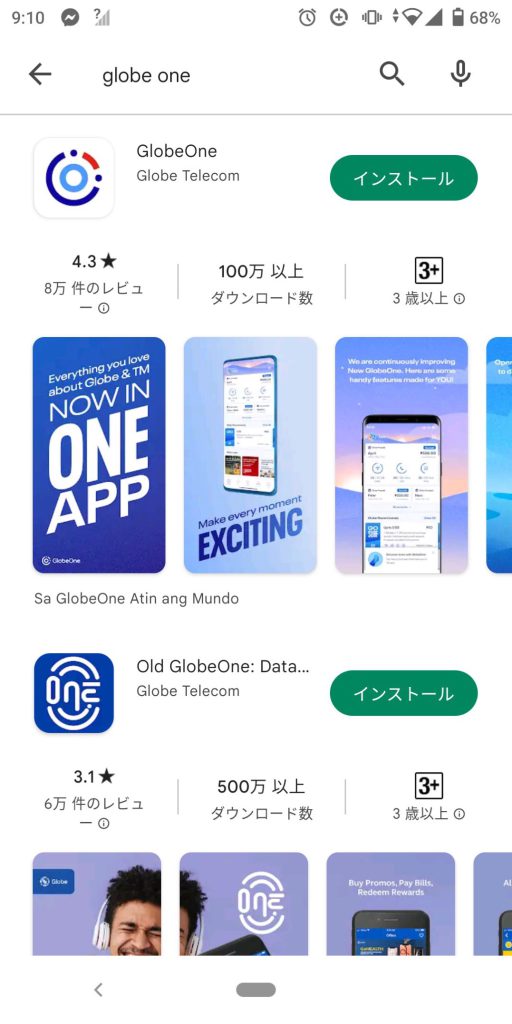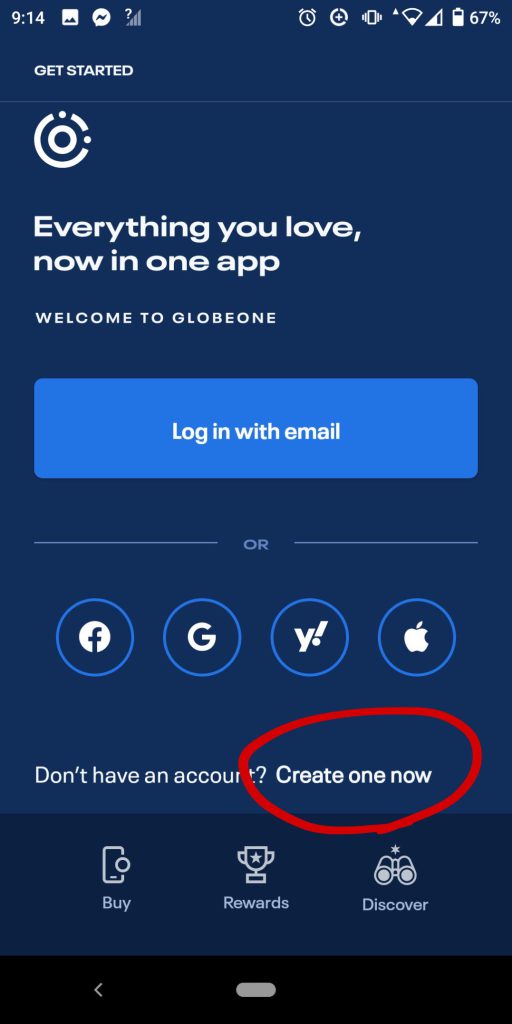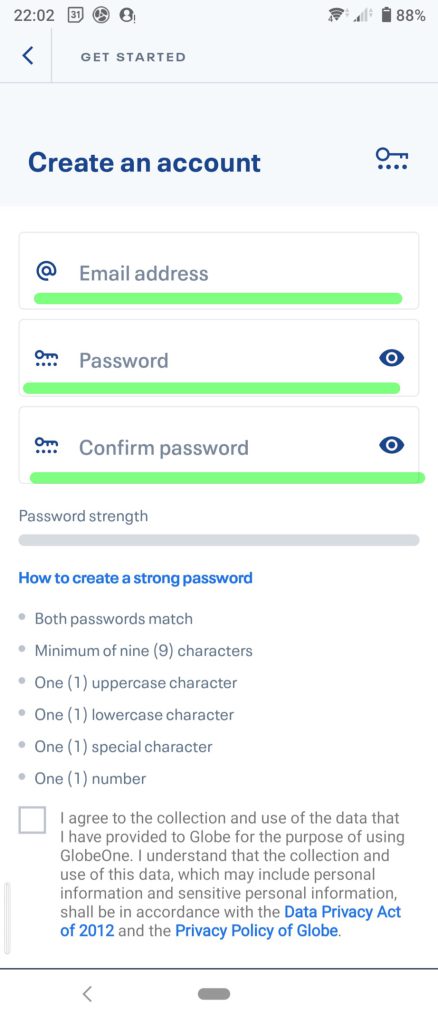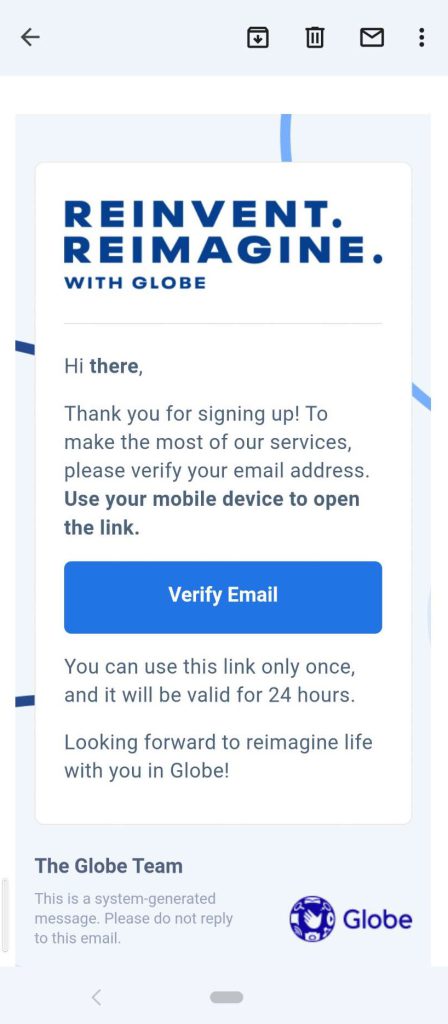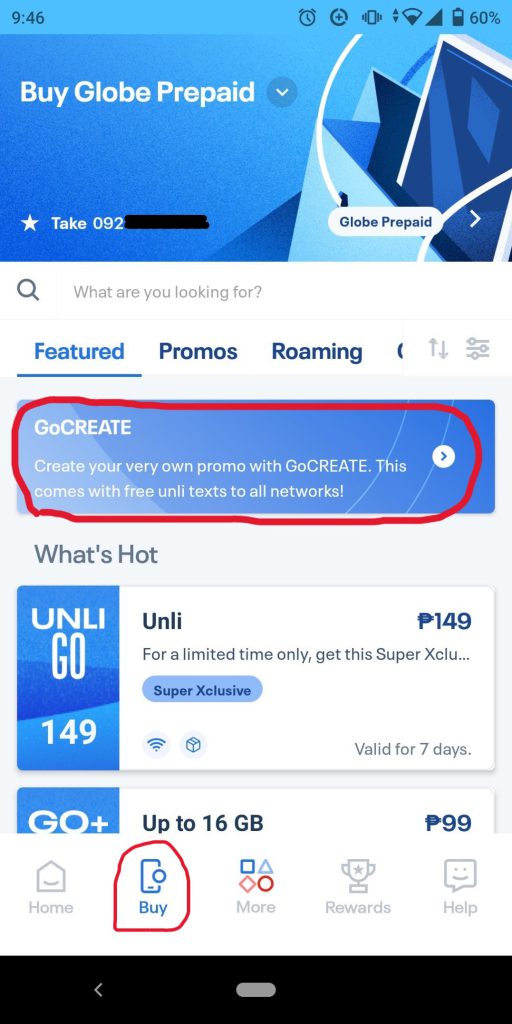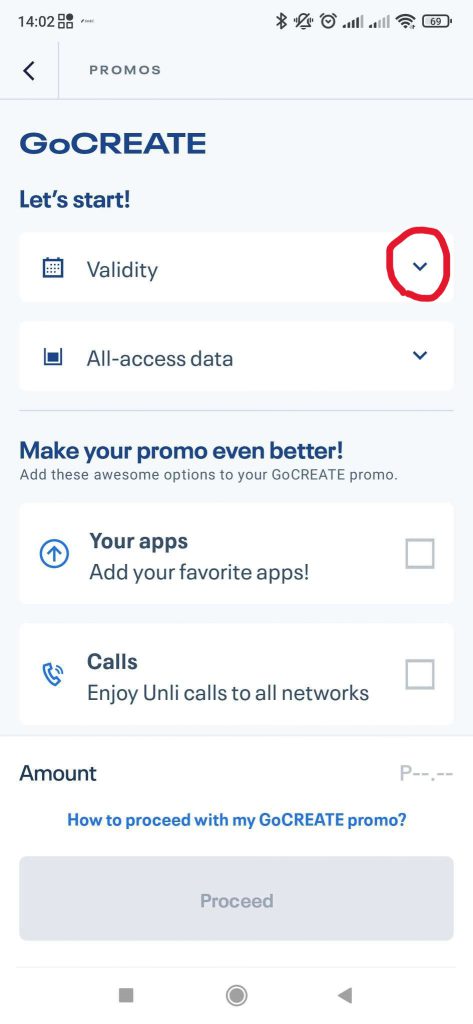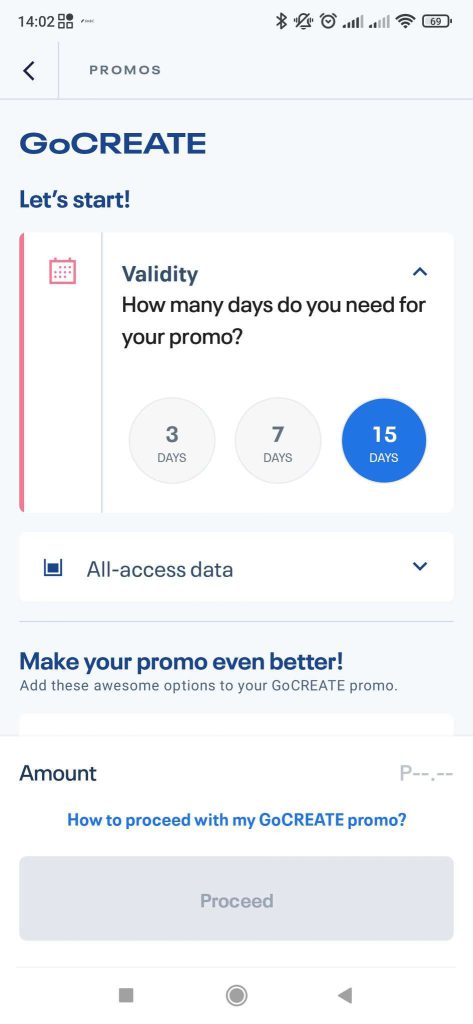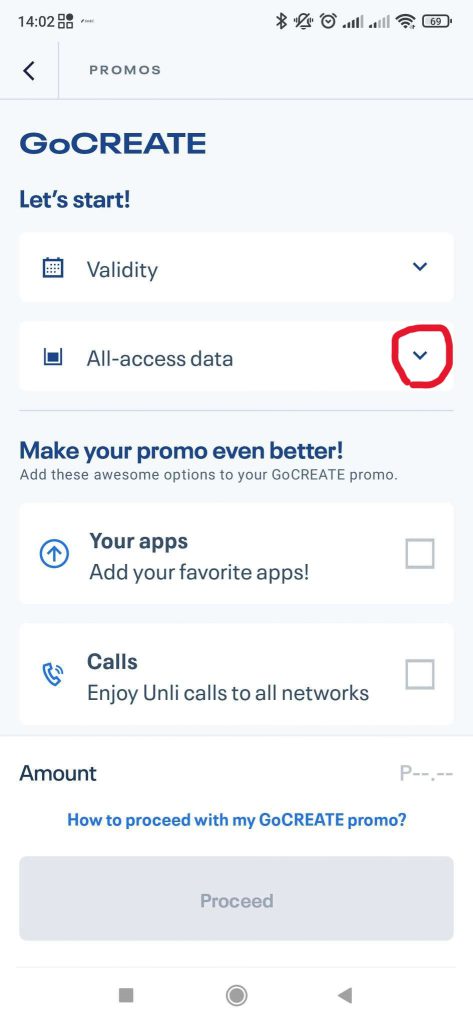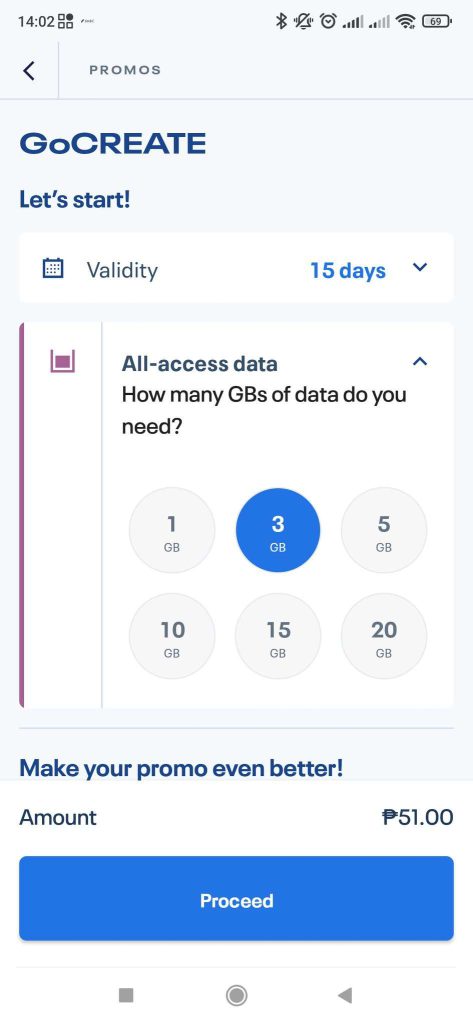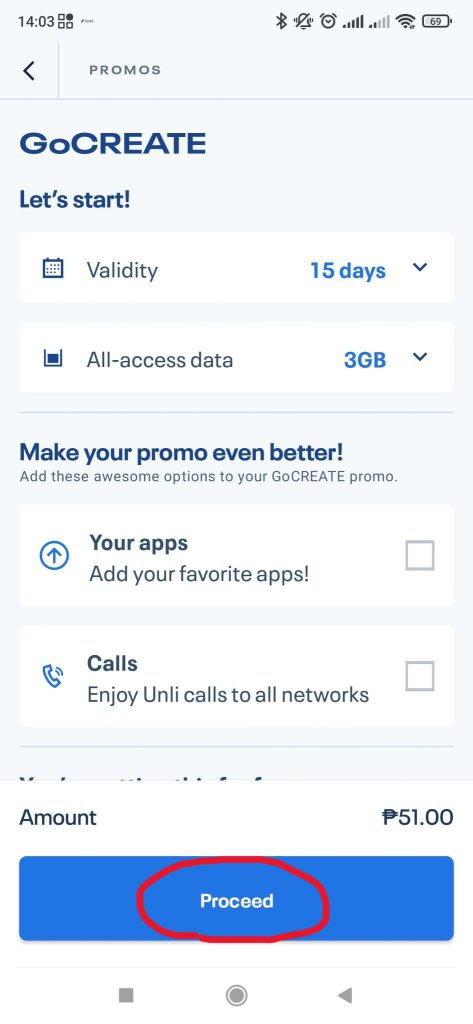Globe SIMカードの設定方法
こんにちは。
セブ島英語学校Stargate(スターゲート)のTAKEです。
今日は留学シーズン直前の緊急企画として、フィリピンに来られた皆さんの必須アイテム、SIMカードについて2022年7月現在の最新情報をご案内します。
もしかしたら渡航前に国内で、何かしらの海外用通信手段を用意することを検討されているかもしれませんが、ここフィリピンにおいてはSIMフリースマホさえお持ちいただければ、現地で格安の4G、5G環境を手に入れることができます。(渡航までにお手持ちのスマホが海外SIMフリーであることを確認してください。)
フィリピンではGlobe, Smartの二大通信会社が存在します。Globeはどちらかというと郊外の場所、例えば山間部や沿岸部で比較的強いです。逆にSmartは市内の中心部で強く、モールや建物内でも速度が出るイメージがあります。あくまで主観ですが、Globeは日本でいうところのDocomo, SmartはSoftbankのようなイメージでしょうか。
StarGateに入学される皆さんの場合、おそらく週中はセブ市内にある校内でしっかり勉強して、週末リフレッシュのために郊外に出かけられるパターンが多くなるのではないでしょうか??それに備えて?今回は、Globeの設定方法をご紹介したいと思います。
1:SIMカードの挿入
まずはSIMを購入します。一枚40ペソ(1ペソ約2.5円なので約100円程度)です。プリペイド方式なので一緒にチャージするためのLOAD CARDを購入する必要があります。(写真は100ペソ)
どちらも学校にご用意しておりますので、校内の事務所にて購入いただけます。
まずはSIMカードをスロットに挿入します。スロットを開けるための写真のようなピンがあると便利です。この時、日本で使っていたSIMを無くさないように気を付けてください。
2:APNの設定
iPhoneであればたいていの場合、挿して再起動するだけで電波をつかむようです。なので続いて 3:チャージする に進んでください。
Androidの場合はAPN設定が必要です。ここではXperiaの画面で設定していきます。
モバイルネットワークをタップ
詳細からアクセスポイント名をえらび
上の+をタップ
「名前」欄にglobe
「APN名」欄にhttp.globe.com.ph
をそれぞれ入力してください。
「ユーザー名」「パスワード」「プロキシ」「ポート」は空欄でOKです。
入力が終わったら右上をタップ
保存をタップ
これで上に4Gが表示されればOKです。
稀にこれだけでは繋がらない機種があり、私のXiaomiの場合は
「MMSC」欄にhttp://m.globe.com.ph
「APNタイプ」欄にdefault,supl
を入力すると繋がるようになりました。参考にしてください。
3:チャージする
続いてSIMにチャージをします。プリペイドカードの裏側はスクラッチカードになっていて、コインでこすると10桁と6桁の数字が表れます。
*143#をダイヤルします。
0を押して送信
3のLoad Call Cardを選択
カードの左側に記載されている10桁のナンバーを入力してください。
続いてもう一度ナンバー入力画面が出てくるので、今度は右側に記載されている6桁の番号を入力してください。
送信すると
LOAD確定のSMSが届いたら完了です。今回は500ペソをチャージしました。
4:アプリをダウンロードしてPROMOを作成、設定する
フィリピンの携帯電話はこのままでも使うことは可能ですが、通話、通信共に従量制になってしまいます。かなり割高であっという間にLoadがなくなってしまうので、PROMOと呼ばれる自分に合ったプランを選択して設定することをお勧めします。
PROMOは既存のものを使用することもできます。(例えば1週間99ペソでなんと8Gのデータ!)全体的にデータ量が大きすぎて、週中ほとんど学校にいる留学生の皆さんには使いきれないかもしれません。そこでおすすめは、PROMOを自分で作成することです。日本でいう所のPovoのようなシステムがGlobeにはあります。少し面倒なのが、アプリをダウンロードしてアカウントを作る必要があるということでしょうか。
まずはGlobeOneというアプリをダウンロードします。
アプリを立ち上げるとログイン画面が出てくるので、下のクリエイトをタップします。
(他のSNSアカウントを使ってログインすることも可能です。フィリピンではFacebookのアカウントがあると便利なことが多いです。)
一番上にEmailアドレス、下にパスワードを作成して入力します。
Emailアドレスは後程送られてくるリンクを同一端末でタップする必要があるので、アプリをインストールしている端末で受信可能なものを設定してください。
パスワードは9桁以上、大文字と小文字混在、数字と記号を一つ以上入れる必要があります。
一番下はパスワード確認用ですので、上で作成したパスワードと同じものを入力します。
確定すると、登録したEmail宛にリンクが送られてきますので、それをタップします。
Home画面で電話番号とLoad Balanceを確認してください。先ほどLoadした料金が反映されてるならOKです。
下のタグでBuyを選ぶと、GoCREATEが出てきますのでそれをタップします。
Validityタグの右にある矢印をタップすると期間が選べます。
おすすめは15日です。
次にDataのタグを開けるとデータ量が選べます。
残念ながら1Gは選べません。3Gを選ぶと
下に51ペソと出ますのでProceedをタップ
これで完了です。もし15日以内に早く3Giga使い切ればまたプランを追加すればいいので、とりあえずこの格安PROMOで様子を見るといいと思います。
もしわかりにくいところがあれば、いつでもスタッフTAKEまでご相談ください!